Продолжая тему скачивания видео с Youtube.com, рассмотрим работу с бесплатной программой Free YouTube Download, позволяющей загружать видеоролики в необходимом качестве, впоследствии конвертируя их в требуемый формат. Также при помощи этой программы можно скачивать видео из плей-листов и целых каналов, если имеется такая потребность. При этом поддерживается работа с несколькими разновидностями HD-качества видео, включая 4K High Definition. После установки дополнительного специального расширения для браузеров Google Chrome, а также Internet Explorer и Mozilla Firefox можно будет значительно проще копировать в окно программы ссылки на необходимое видео.
Данная программа бесплатная, но содержит рекламный баннер, и в процессе установки предлагает установить «некоторое программное обеспечение». От последнего пункта, впрочем, можно отказаться. Для начала необходимо скачать Free YouTube Download с официального сайта разработчика, после чего можно приступать к установке программы. Если в окне выбора дополнительных задач поставить галочку напротив пункта «Установить расширения браузеров для Youtube..”, то будут установлены также и вышеупомянутые расширения для браузеров. При запуске открывается главное окно Free YouTube Download
Здесь же выбираются варианты скачивания, такие как видео целиком или аудиодорожка из него, есть возможность изменить название скачиваемого файла. После того, как все эти настройки выбраны, можно нажимать на кнопку «Скачать» в правом нижнем углу окна программы. Далее, если не выбрано иначе, будет происходить только скачивание видео, без его конвертации. По окончании загрузки вы можете воспроизвести видео при помощи установленного в системе плеера, нажав на иконку треугольника справа, клик по надписи «Показать в папке» открывает ту папку, куда был загружен наш видео-файл.
Нажатие на эту кнопку автоматически копирует и добавляет в программу ссылку на видео, после чего вам остается лишь выбрать его качество и запустить процесс закачки. Кроме того, после установки плагина в контекстном меню браузера появляется пункт «Free YouTube Download», выбор которого после загрузки страницы с видеороликом также добавляет в программу требуемую ссылку для скачивания.
Здесь мы можем изменить такие настройки, как формат скачиваемого видео, конечная папка загрузки и др. Также через меню «Сервис» можно включить функцию автоскачивания, после чего загрузка видео будет начинаться сразу же после добавления ссылки в программу. В целом программа Free YouTube Download будет простым и удобным инструментом для скачивания видео с Youtube со всеми необходимыми функциями.
Данная программа бесплатная, но содержит рекламный баннер, и в процессе установки предлагает установить «некоторое программное обеспечение». От последнего пункта, впрочем, можно отказаться. Для начала необходимо скачать Free YouTube Download с официального сайта разработчика, после чего можно приступать к установке программы. Если в окне выбора дополнительных задач поставить галочку напротив пункта «Установить расширения браузеров для Youtube..”, то будут установлены также и вышеупомянутые расширения для браузеров. При запуске открывается главное окно Free YouTube Download
Как скачать видео
Чтобы скачать бесплатно видео с Youtube, необходимо при запущенной программе открыть страницу с этим видео и скопировать ссылку на него. Также поддерживаются ссылки из текстовых файлов. Далее скопированная ссылка вставляется в окно программы, причем для этого предусмотрено целых три способа. Можно вставить ссылку, нажав правую кнопку мыши в окне самой программы и выбрав пункт «Вставить ссылку» в контекстном меню, либо ссылка вставляется путем нажатия сочетания клавиш «Ctrl+V». Кроме того, для вставки ссылок имеется специальная кнопка «Вставить» в левом нижнем углу окна программы Free YouTube Download. После того, как ссылка на видео появится в интерфейсе программы, можно будет выбрать качество загружаемого видео из предложенных вариантов, нажав на этой ссылке правой кнопкой мыши.Здесь же выбираются варианты скачивания, такие как видео целиком или аудиодорожка из него, есть возможность изменить название скачиваемого файла. После того, как все эти настройки выбраны, можно нажимать на кнопку «Скачать» в правом нижнем углу окна программы. Далее, если не выбрано иначе, будет происходить только скачивание видео, без его конвертации. По окончании загрузки вы можете воспроизвести видео при помощи установленного в системе плеера, нажав на иконку треугольника справа, клик по надписи «Показать в папке» открывает ту папку, куда был загружен наш видео-файл.
Скачивание с плагином
Если при установке программы вы также установили специальное расширение для браузера, при заходе браузером на страницу с видеороликом прямо под ним появляется специальная кнопка «Download video».Нажатие на эту кнопку автоматически копирует и добавляет в программу ссылку на видео, после чего вам остается лишь выбрать его качество и запустить процесс закачки. Кроме того, после установки плагина в контекстном меню браузера появляется пункт «Free YouTube Download», выбор которого после загрузки страницы с видеороликом также добавляет в программу требуемую ссылку для скачивания.
Скачивание видео с каналов и плей-листов
В программе Free YouTube Download предусмотрена возможность скачивания видео из плей-листов и с каналов на Youtube. Чтобы воспользоваться этой функцией, необходимо вставить ссылку на канал или плей-лист одним из уже известных способов. Далее в окне программы появится список доступного для скачивания видео, где можно выбрать файлы для загрузки. Следует помнить, что списки видео на каналах, как и плей-листы, могут быть очень большими, и для полной их загрузки может понадобиться немало времени и места на жестком диске.Конвертирование видео
Для конвертирования скачанных с Youtube видеороликов необходимо выбрать соответствующий формат и качество перед загрузкой файла. По умолчанию в программе установлена опция «Без конвертации», но вы можете конвертировать видео в AVI, WMV, MP4 или в MP3-аудио после того, как ролик будет загружен. Для этого необходимо перед загрузкой файла просто выбрать соответствующую настройку.О настройках Free YouTube Download
Настройки в данной программе вызываются через меню «Сервис», и далее – пункт «Опции», либо, при открытом окне сочетанием клавиш «Ctrl+P»Здесь мы можем изменить такие настройки, как формат скачиваемого видео, конечная папка загрузки и др. Также через меню «Сервис» можно включить функцию автоскачивания, после чего загрузка видео будет начинаться сразу же после добавления ссылки в программу. В целом программа Free YouTube Download будет простым и удобным инструментом для скачивания видео с Youtube со всеми необходимыми функциями.
Похожие статьи:

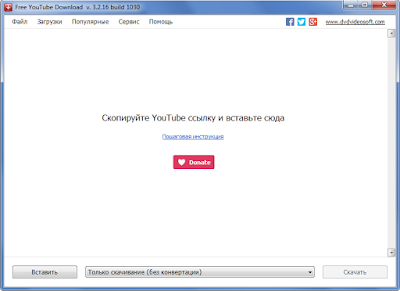




Комментариев нет:
Отправить комментарий
Перед публикацией все комментарии проходят предварительную проверку на спам